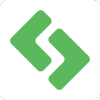Win11本地安全策略在哪里?Win11本地安全策略在哪里分析
来源:game773整合
作者:
时间:2024-03-27 12:32
小编:773游戏
IP安全策略是一个给予通讯分析的策略,当我们配置好IP安全策略后,就相当于拥有了一个免费但功能完善的个人防火墙。相信还有很多人不太清楚应该如何添加,对此电脑我将为大家讲解Win11添加IP安全策略的方法,我们一起来学习下吧。
Win11本地安全策略在哪里:
1、打开运行(Win+R),输入 mmc 命令,按确定或回车,打开控制台;
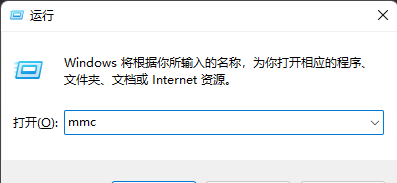
2、控制台打开后,点击左上角的文件,在打开的下拉项中,选择添加/删除管理控制单元;
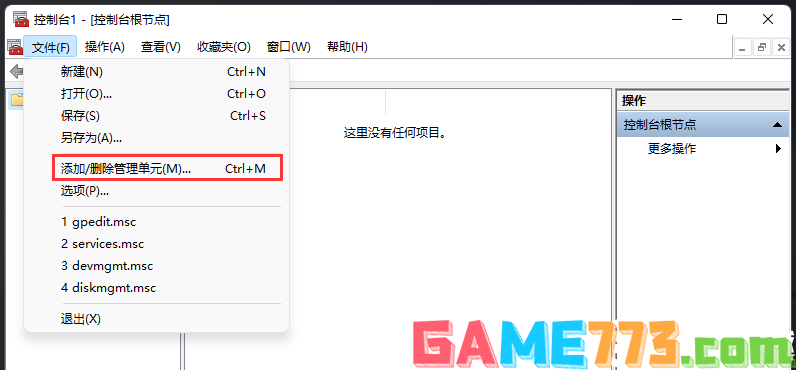
3、添加或删除管理控制单元,你可以在计算机上为此控制台选择可用的管理单元并配置所选的一组管理单元。对于可扩展的管理单元,你可以配置要启动哪些扩展项。然后在可用的管理单元下,找到并点击IP 安全策略管理,再点击添加;

4、选择计算机或域窗口,选择这个管理单元要管理的计算机或域,当保存这个控制台时,也会保存位置。根据自己需求,选择这个管理单元管理的计算机,选择好之后,点击完成;
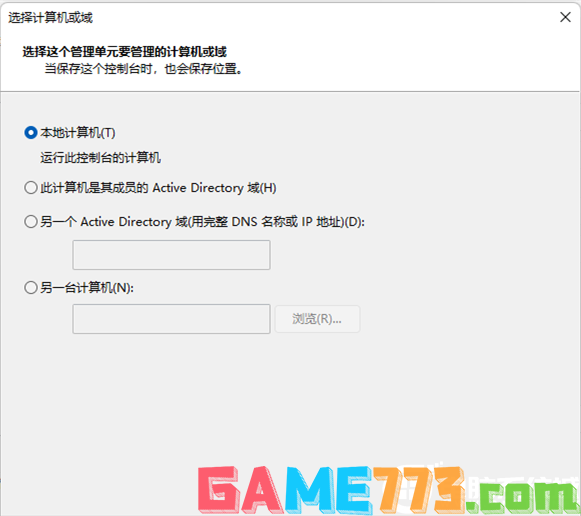
5、这时候,在所选管理单元下,就可以看到IP 安全策略,在本地计算机添加成功;
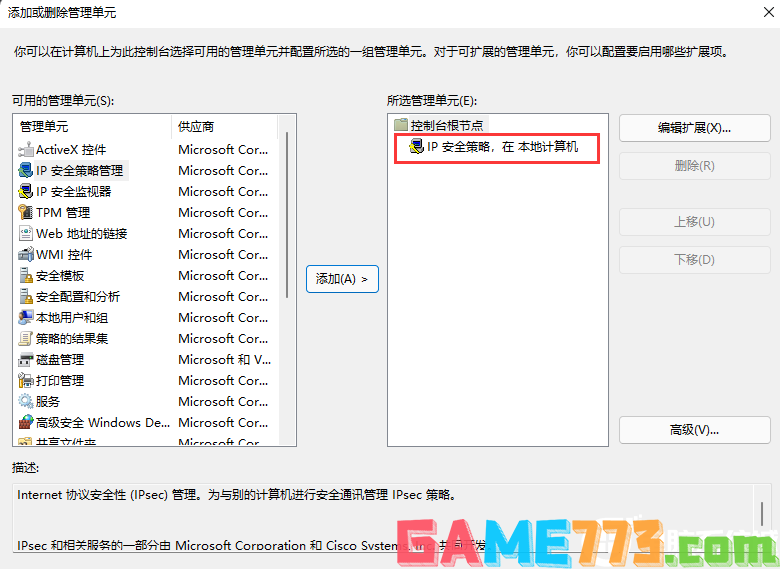
6、IP 安全策略向导弹窗,提示你已成功地完成指定你的新 IP 安全策略的属性,勾选编辑属性,然后点击完成即可。添加对应的管理单元完成后,就可以在控制台根节点找到对应的项,右击选择编辑属性,即可对其进行设置。
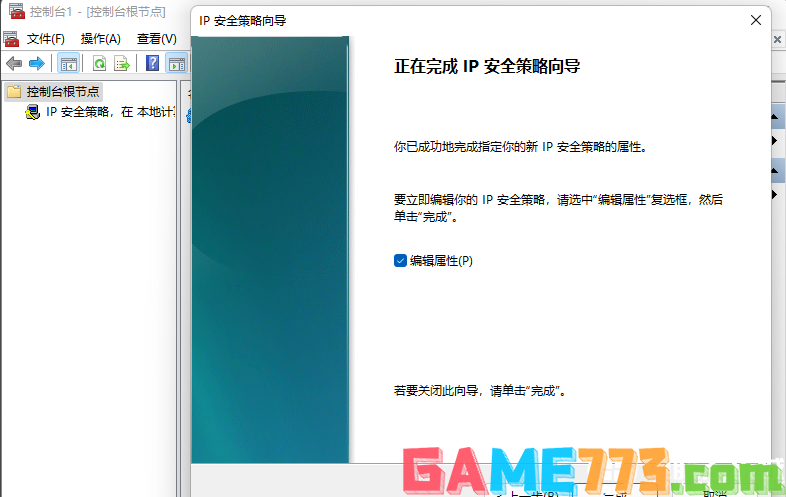
上面的文章就是Win11本地安全策略在哪里?Win11本地安全策略在哪里分析的全部内容了,文章的版权归原作者所有,如有侵犯您的权利,请及时联系本站删除,更多本地安全策略相关资讯,请关注收藏773游戏网。
下一篇:最后一页